Použijte iPhone (iOS 6), když hardwarová tlačítka nefungují
Různé / / February 11, 2022
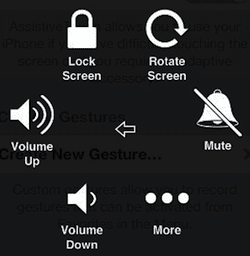
Jedním z aspektů systému iOS, který byl v průběhu času nenápadně vylepšen, ale který měl obrovský dopad na životy několika uživatelů se zdravotním postižením, jsou jeho funkce pro usnadnění. Jak název napovídá, jedná se o funkce, které uživatelům, kteří mohou trpět nějakým handicapem, výrazně usnadňují používání jejich iPhonů nebo jiných iOS zařízení. Také, jak zmiňuje název našeho příspěvku, tyto funkce mohou pomoci každému používat svůj iPhone, když hardwarová tlačítka – jako je tlačítko Domů – nefungují.
O tom jsme již psali v předchozích článcích Řízený přístup a Vlastní upozornění na vibrace na iPhone, což jsou další funkce přístupnosti systému iOS. Tentokrát se blíže podíváme na tři nejdůležitější funkce usnadnění představené v iOS 6.
Pomocný dotek
Jedna z nejhezčích funkcí usnadnění, která získala největší pozornost na iOS 6, byla Pomocný dotek. Chcete-li to povolit, přejděte na svém iPhone nebo iOS zařízení se systémem iOS 6 Nastavení > Obecné > Usnadnění > Pomocný dotyk

Po aktivaci Assistive Touch umožňuje uživateli provádět několik akcí, které obvykle ovládají hardwarová tlačítka iPhonu. Díky Assistive Touch jsou tyto akce místo toho mapovány na ovládací prvky na obrazovce, což uživatelům umožňuje provádět je jediným dotykem. Tato funkce usnadnění je ideální pro osoby s omezenou pohyblivostí nebo jiným tělesným postižením.
Některé z funkcí, které lze ovládat pomocí Assistive Touch, jsou:
- Siri: Přivolá hlasového asistenta Apple.
- Domov: Funguje stejně jako tlačítko Domů
- Přístroj: Klepnutím na tuto možnost můžete provádět funkce související se zařízením, jako je zamykání obrazovky zařízení iOS nebo jeho otáčení, ovládání hlasitosti zařízení nebo jej úplně ztlumit, provést trojitá kliknutí, pořídit snímky obrazovky, zpřístupnit multitaskingový panel a dokonce simulovat funkci Shake pro váš iOS přístroj.
- gesta: Pomocí gest mohou uživatelé simulovat všechny druhy gest vyžadujících dva, tři, čtyři a dokonce pět prstů. Jejich oblíbená gesta pak mohou být přidána do seznamu oblíbených, aby byla později snadno dostupná.

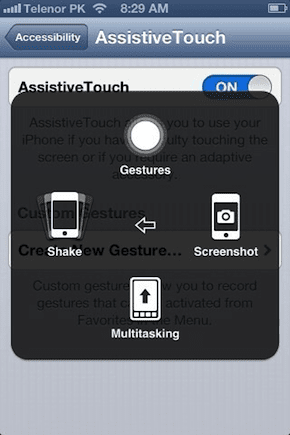
Poznámka redakce: Důvtipní uživatelé si uvědomí, že výše uvedená funkce se může hodit, když hardwarová tlačítka vašeho iPhone přestanou fungovat. Samozřejmě je nakonec budete potřebovat opravit, ale tuto funkci můžete vždy dočasně použít k ovládání iPhone, i když jsou tlačítka rozbitá.
VoiceOver
Přestože hlasový projev není pro iOS 6 novinkou, Apple k němu nyní přidal podporu pro Mapy, Zoom a Assistive Touch. Tato funkce usnadnění také stojí za zmínku díky chytře implementovanému virtuálnímu ovládání zvanému „Rotor“. Chcete-li to povolit, přejděte na zařízení iOS na Nastavení > Obecné > Zpřístupnění > VoiceOver
Jakmile je rotor na obrazovce, funguje jako skutečná věc a vyžaduje, aby uživatel použil dva prsty k otáčení, jako by to byl skutečný vytáčet, což uživateli umožňuje vybrat, jak se bude Voiceover pohybovat v dokumentu, a také usnadňuje navigaci webové stránky.
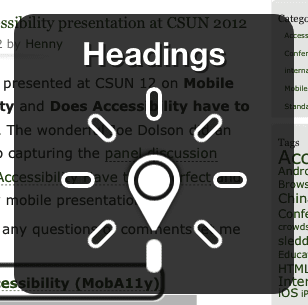
Úprava rychlosti kliknutí tlačítka Home
Jedním z hlavních vylepšení funkcí přístupnosti iPhonu je možnost upravit rychlost, jakou tlačítko Domů reaguje na kliknutí. Tato funkce je obrovskou pomocí pro ty, kteří chtějí provádět funkce spojené s tlačítkem Domů, ale nejsou schopni kliknout na tlačítko Domů dostatečně rychle.
Chcete-li upravit rychlost kliknutí tlačítka Domů, přejděte na Nastavení > Obecné > Usnadnění > Rychlost po kliknutí na plochu


A je to. Nyní víte o třech velmi jednoduchých, ale velmi výkonných funkcích pro usnadnění přístupu v systému iOS 6, které mohou pomoci mnoha lidem s postižením užívat si iPhone stejně jako každý běžný uživatel. Pokud víte o nějaké další funkci usnadnění, kterou považujete za obzvláště užitečnou, dejte nám vědět v komentářích níže.
Poslední aktualizace 3. února 2022
Výše uvedený článek může obsahovat přidružené odkazy, které pomáhají podporovat Guiding Tech. Nemá to však vliv na naši redakční integritu. Obsah zůstává nezaujatý a autentický.

